gooブログ閉鎖にともない、これまでのコンテツを下記に引っ越ししました。
はてなブログ
・actbemuのなんだりかんだり
http://actbemu.hatenablog.com/
・actbemuのITメモ
https://actbemu.hatenadiary.org/
・actbemuの能面日記
https://actbemu.hatenadiary.jp/
引っ越し先でも引き続きよろしくお願いいたします。
gooブログ閉鎖にともない、これまでのコンテツを下記に引っ越ししました。
はてなブログ
・actbemuのなんだりかんだり
http://actbemu.hatenablog.com/
・actbemuのITメモ
https://actbemu.hatenadiary.org/
・actbemuの能面日記
https://actbemu.hatenadiary.jp/
引っ越し先でも引き続きよろしくお願いいたします。
年取ってくると、最近の高解像度ノートパソコンは字が小さくかえって使いづらいものがあります。
また、猫背にならないように、すこし高い位置にディスプレイを置きたくなります。
そこで個人的にお気に入りのセットアップを紹介します。
必要なもの
セットアップ


こうすることで、写真にもあるように、2つのディスプレイが上下に並びます。ノートパソコン本体のディスプレイが上、外付けモバイルディスプレイが下の画面になります。
このとき、ノートパソコンとディスプレイの大きさの関係がうまくいかないようなとき(ノートパソコンの画面が一部隠れてしまうようなとき)は、スペーサーを自作して、スタンドの底面に置きます。
今回の私の環境の場合、モバイルディスプレイの画面下端の部分に、スタンドのストッパーが2mmほど入ってしまいました。また、17.3インチということで、ノートパソコンの画面下端が5~6mmほど隠れてしまいました。
そこで、スペーサーを自作しました(写真)。ダンボールや角材、何を使ってもいいのですが、たまたま2年前の年賀状がそのままになっていたので、カッターとヤマトノリで写真のようなスペーサーを2個つくって、スタンド底面に置きました。この方法だとミリ単位で高さを調整できます(汗)。

結果的に、動画でご覧いただけるように、2つのディスプレイ間のデッドスペースは、ディスプレイのベゼル部分だけ(実質ミニマム)となりました。
特におすすめしたいのは、このような縦置きのデュアルディスプレイ・レイアウトです。以下のようなメリットがあります。
あえて難点を言えば、ディスプレイ関連のケーブル類が(付属品は長く堅いこともあって)左側の空中にごちゃっと鎮座しています。
参考
Windows10では、デュアルディスプレイ環境の設定画面(下記画像)で、ディスプレイのレイアウトを、マウスでドラッグするだけで、今回のようにノートパソコン(1)を上に、外部ディスプレイ(2)を下にすることが簡単にできます。
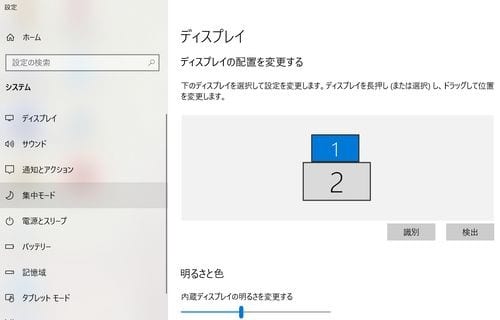
(※追)自宅では、上のディプレイにははYouTubeなどメディア系の画面を表示させています。ちょうど外付けスピーカーの高さと映像の高さが一致するので、快適な「ながら環境」になっています。
私は、人生の半分以上の期間、ステロイドを服用しています。以前、看護師さんから、交通事故などにあったときに、ショックを起こしたりすると大変だから、ステロイド服用中というメモを携帯しているといい、と言われたことを思い出しました。
そこでNotion!
Notionでは、任意のページ(なんならその下の階層も)をURLで共有設定できます。無料版Notionでは検索エンジンにかからないので、URLを知っている人しかアクセスしてくることはないとのこと。
そこで、万が一の際に、救急隊員や医療関係者に基礎疾患、服用中のお薬を知らせるために、notionでそのメモページを作り、共有URLのQRコードを印刷し、免許証と一緒に携帯することにしました。
通常の病院にかかるときも、お薬手帳のアプリでカレンダーから検索するより、このNotionのメモを開いて見せたほうが早いかもしれません。
もっとも、服薬状況が変わるたびに、忘れずに更新する必要はありますが。それでもWordなどにメモするよりは、ずっと簡便で実用的ですね。
退職後、メールを定期的にチェックする習慣がなくなってしまい、返事を求められているメールに気づかなかったなどということが起こるようになりました。
そこで、定期的にメールにアクセスするようにするため、「タスクスケジューラ」を使ってみることにしました。
スケジュールの設定や、コメント(メモ書き)が付けられるとなど、いろいろと使えそうな機能もありそうです。(せっかく作ったタスクをコピーする機能がないのは、一般人に広く使ってもらおうという気がないのかとも思いますが‥‥)
さて、この「タスクスケジューラ」、基本的なキー入力の扱いが、通常のソフトと異なる、もしかするとOS準拠ではない方法でキーボード処理しているかもしれません。いつも使っているAutoHotkeyの処理が無視されてしまうという困った現象が。AutoHotkeyが使えないというだけで、とんでもなく作業性が低下し、せっかくのスケジューラー、使う気が相当くじけてしまいました。
あらかじめ、起動するアプリのフルパスや、コメントの内容などを、Google Keepあたりにメモしておき、それをスケジューラーに貼り付けるようにしたほうがいいかもしれません。
OneNoteも細かいキー入力の処理が標準的なものと少し違っているようで、思ったようなカーソル移動ができなかったりします。そもそもOSメーカーを自負するM社から出しているアプリは、基本的なところで変なことしないで欲しいなと強く思います。M社は昔から勝手なことする傾向がありますな。
新しいGoogleサイト
新しいといっても、かなり前から提供されているのですが、サイトを構築する側からすると以前のGoogleサイトとかなり使い勝手異なります。
以前のサイトから変換する方法も用意されていますが期待していたほどうまくいきませんでした。
というわけで、ここ数年手を付けていなかったのですが、あるきっかけで再挑戦。
すこし要領がつかめた感じです。
そこで、簡単なサイト「actbemuのITメモ」を立ち上げました。こちらの方も宜しくお願いします。Googleサイトに関するTipsも載せています。
今後は、こちらの「屁理屈爺さん……」では、ボヤキ中心に、「actbemuのITメモ」では自己満足の世界というように分けていきたいと思います。
おもしろすぎ
http://podcast.ibc.co.jp/maitta/
へんなお笑い芸人よりずっといい。この二人の絶妙なトーク。そのネタになるリスナーからの投稿。
こんなおもしろい番組がPodCastで聞けるなんて!
さっそくトークマスターIIにためて、聞きながら庭の草取りをした。
ヌヒヒ、ウーワッハッハ、思わず声を上げて笑ってしまった。
草取りしながらにやにや笑っているなんて。近所の人に見られたら‥‥